A Shazam lejátszási lista exportálása a Spotifyra és a YouTube-ra
Shazam lehetővé teszi új dalok felfedezését, és lehetővé teszi, hogy később meghallgathassa őket egy lejátszási lista létrehozásával Könyvtár. Ezeket a dalokat azonban nem hallgathatja 30 másodpercnél tovább az alkalmazásban. Ehhez exportálnia kell a Shazam lejátszási listát más zenei streamelő alkalmazásokba. A Shazam két ilyen streaming platformot támogat, Apple Zene és a Spotify illetőleg.
Ezen kívül exportálhatja a Shazam címkéket a Youtube lejátszási listát a videó dalok megtekintéséhez. Mivel a Shazam nem támogatja az exportálást a YouTube-ra, a munka elvégzéséhez harmadik fél webhelyét kell használnunk. Ebben a cikkben megosztjuk az oktatóanyagot a Shazam lejátszási lista exportálásához Spotify és a YouTube.
Bővebben a Shazamról: Hogyan tölthet le zenét a Shazamból
tartalom
Exportáld a Shazam lejátszási listát a Spotify-ba
Ha Ön iPhone-felhasználó, lehetősége van a Shazam-dalok hozzáadására az Apple Music-hoz vagy a Spotify-hoz. Az Android-felhasználók azonban csak a Spotify-ba exportálhatják a lejátszási listát. Kövesse az alábbi lépéseket a Spotify lejátszási lista elkészítéséhez Shazam dalokkal.
fontos: Mielőtt elkezdené, győződjön meg arról, hogy be van jelentkezve fiókjába mind a Shazam, mind a Spotify alkalmazásban okostelefonján. Ezenkívül ezeket a lépéseket Androidon és iPhone-on is követheti.
1. Nyissa meg a Shazam alkalmazást, érintse meg a gombot könyvtár a bal felső sarokban vagy egyszerűen csúsztassa jobbra a kezdőképernyőn a Shazam könyvtár megnyitásához. Most érintse meg a sajátját profil ikonra a Beállítások menü megnyitásához.

2. Most érintse meg Csatlakozás alatti Spotify mellett FOLYÓ. Megjelenik egy megállapodás oldal, görgessen le, és érintse meg a gombot Egyetért.
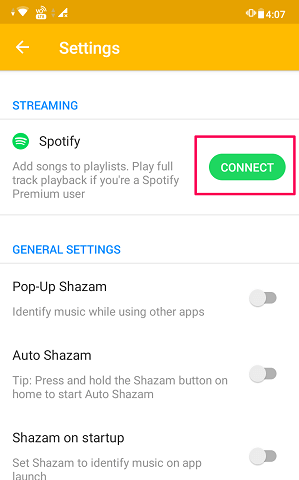
3. Most már csatlakozott a Spotify-hoz, érintse meg a gombot MEGVAN (Androidban) a kezdéshez. Az iPhone-on először csak engedélyt kér a Shazam megnyitásához, érintse meg a gombot Nyisd ki engedélyt adni.

Ezzel most csatlakozik a Spotify-hoz a Shazam-on. Bármikor lekapcsolhatja a Spotify-t, ha megérinti a Leválasztás gombot.
4. Lejátszási lista a névvel Saját Shazam Track -ban jön létre Spotify kb. Most, amikor Shazamol egy dalt, az automatikusan exportálásra kerül a lejátszási listába.Saját Shazam Tracks” azonnal a Spotify alkalmazásban.
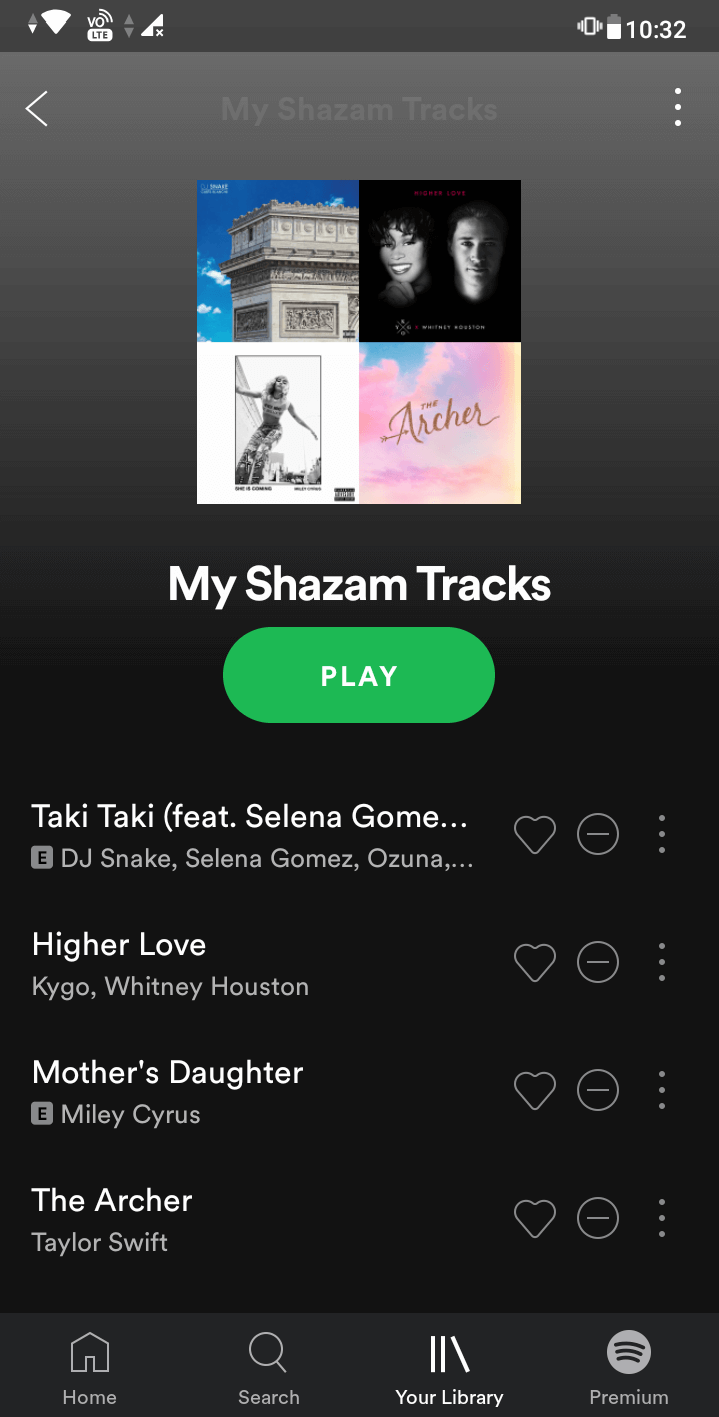
Ezzel most könnyedén szinkronizálhatja Shazam lejátszási listáját a Spotify-val Android és iOS eszközökről egyaránt.
Azonban, a több egyezésű Shazamed-dal a Spotify-ban nem kerül automatikusan a Spotify lejátszási listájára. Ehhez manuálisan kell dalokat hozzáadnia a Spotifyhoz. Ehhez kövesse a megadott módszert
Hozzon létre Spotify lejátszási listát a Shazam dalokból manuálisan Android/iOS rendszeren
1. Válassza ki a Spotify-ba exportálni kívánt dalt a Shazam Library részben.
Jegyzet: Ebben az esetben, Hozzáadás Az opció szürkén jelenik meg, mivel több azonos című dal található a Spotify-on, így nem egyértelmű, hogy melyiket vegye fel a Spotify lejátszási listára.
Érintse meg a gombot Nyisd ki vagy a Spotify ikonra hogy nyissa meg ezt a dalt a Spotify alkalmazásban.
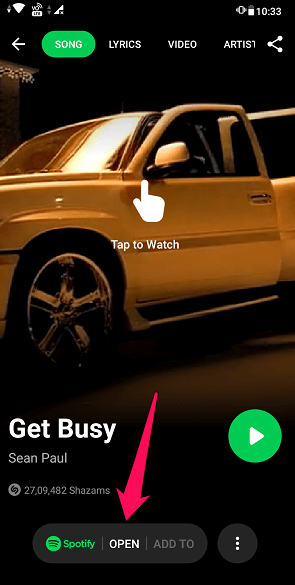
2. Látni fogja, hogy a Spotify rendelkezik a dalnak megfelelő elemek listájával. Érintse meg a 3 pont ikon az exportálni kívánt dal mellett, és válassza ki Lejátszási listához adni.

Válassza ki a Saját Shazam Tracks lejátszási listát vagy bármilyen mást, ahogy tetszik.
Ezeket a lépéseket követve most könnyedén exportálhatja a Shazam-címkéket a Spotify-ba manuálisan.
Exportáld a Shazam-címkéket a YouTube-ra
1. Nyissa meg a Chrome böngészőt az asztalon, és keresse fel a webhelyet Shazam weboldal. Ezután jelentkezzen be fiókjába.

2. Egy másik lapon lépjen a következőre: shazamconverter.com. Most húzza át a myShazam.json gombot a Chrome böngésző könyvjelző területéhez. Ha nem látja a könyvjelzősávot, akkor a gombra kattintva engedélyezheti 3 pont > Könyvjelzők > Könyvjelzősáv megjelenítése.
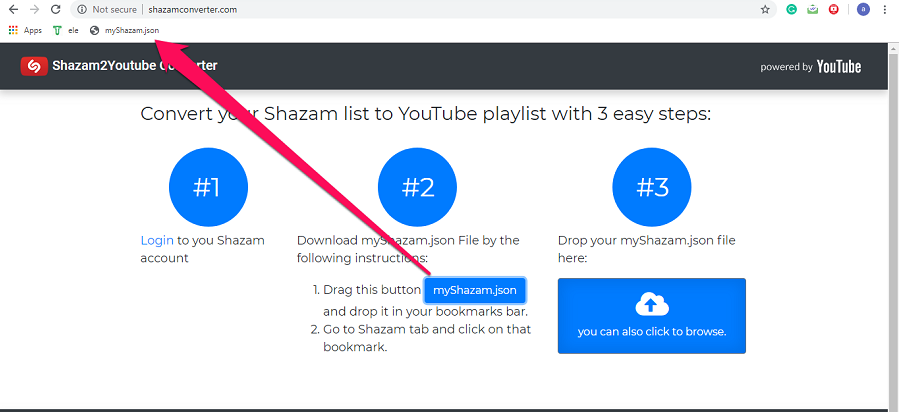
3. Most lépjen vissza a Shazam lapra, és kattintson az újonnan létrehozott könyvjelzőre myShazam.com. Amint rákattint a könyvjelzőre, a rendszer letölt egy fájlt myShazam.json néven.
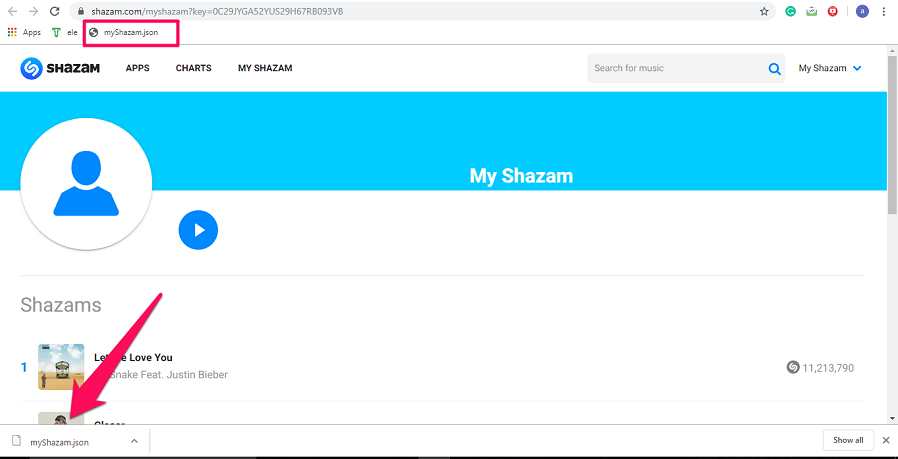
4. Most ismét térjen vissza a Shazam Converter lapra, és húzza át a letöltött fájlt a lépés alatti kék mezőbe. #3.
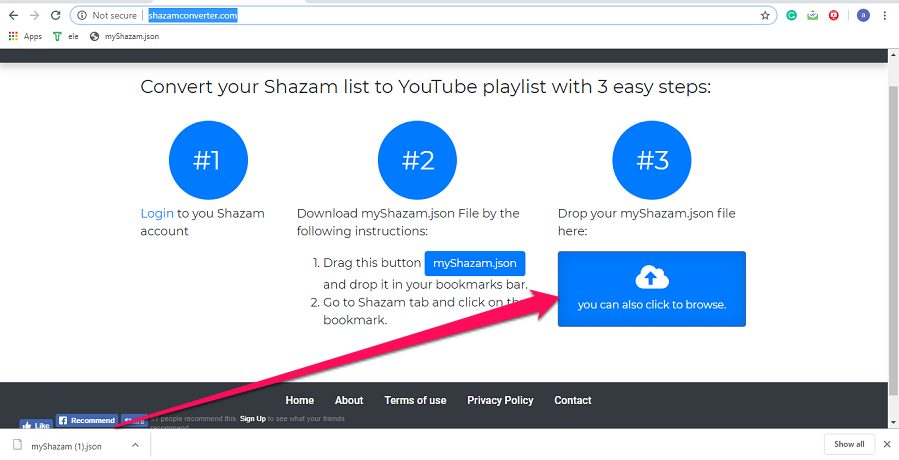
5. A következő oldalon tájékoztatja Önt az ismétlődő bejegyzésekről (ha vannak), és megkérdezi, hogy kívánja-e folytatni. Kattintson OK. Most néhány másodpercig tart a dalok lekérése.
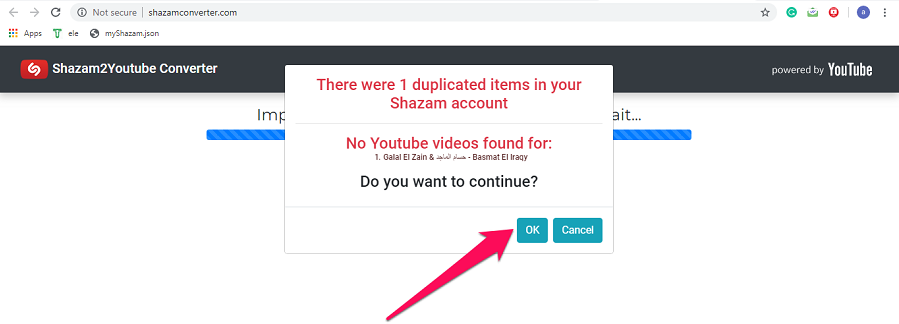
6. Jelentkezzen be YouTube-fiók ha még nincs bejelentkezve.
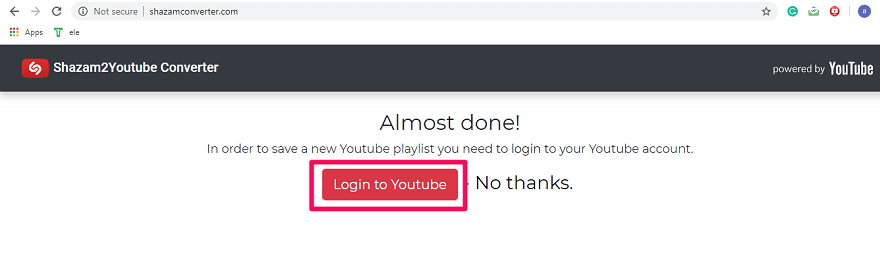
Jegyzet: Ha már bejelentkezett, ugorjon a 9. lépésre.
7. Az e-mail azonosítójával jelentkezzen be YouTube-fiókjába, és Hagyjuk a szükséges engedélyeket.
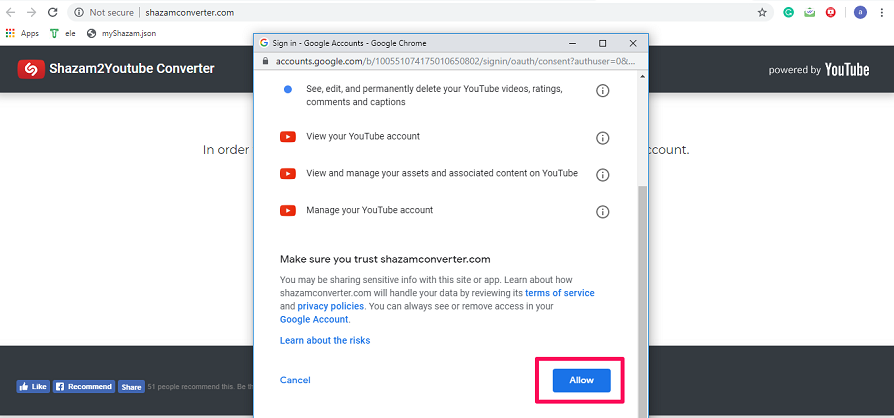
8. Válassza ki azt az adatvédelmi szintet, amelyet a YouTube lejátszási listáján szerepeltetni szeretne, majd kattintson a gombra folytatódik és várjon néhány másodpercet.
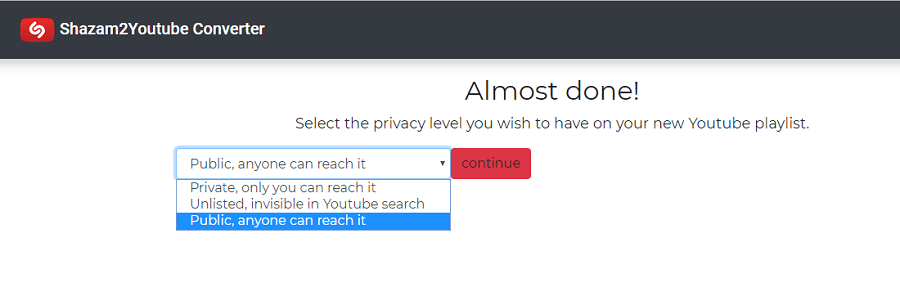
9. Most válassza ki Nézd meg a YouTube-on.

Ezzel exportáltad Shazam lejátszási listádat a YouTube-ra.
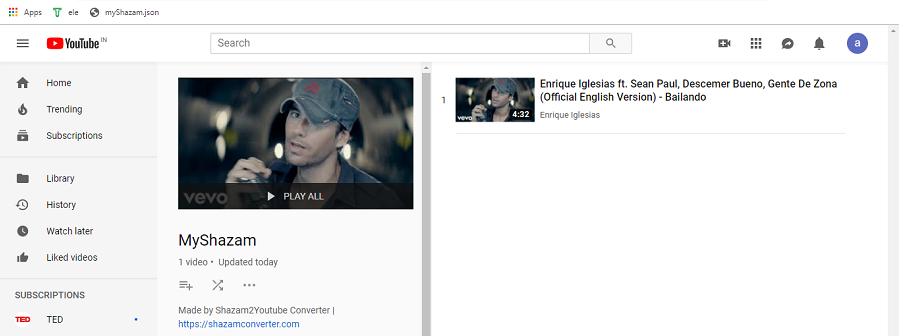
Most már élvezheti kedvenc Shazamed zenéit a YouTube-on található videókkal.
Bővebben a Shazamról: Az Auto Shazam használata
Következtetés
Reméljük, sikeresen exportáltad a Shazam lejátszási listát a Spotify-ra és a YouTube-ra. Más böngészők, például a Safari, az Opera és a Firefox használatával is hozzáadhat Shazam-címkéket a YouTube-hoz. Javasoljuk azonban a Chrome használatát, mivel más böngészők beállításai eltérőek lehetnek. Ha tetszett az oktatóprogramunk, oszd meg másokkal, hogy segíts nekik exportálni kedvenc dalaikat. És ha bármilyen problémát talál, mondja el nekünk az alábbi megjegyzésekben.
Legfrissebb cikkek